Webes PowerPoint a felhőben automatikusan menti a munkát OneDrive ba.
(Ezt a műveletet a Microsoft 365 gyakran Mentés máskéntis nevezik, de Microsoft 365 webes verzió alkalmazásokban a másolat mentése vagy letöltésemásként történik.)
Mentés másik helyre (például számítógépéről vagy USB-meghajtóról), vagy a másolat mentéséhez kattintson az alábbi eljárási címsorra, és kövesse a lépéseket.
Az alábbi, részletes útmutatást tartalmazó szakaszokat a címükre kattintva nyithatja meg.
-
A menüszalag fájl lapján kattintson a Letöltés máskéntelemre, majd a jobb oldalon megjelenő beállítások panelen válassza a másolat letöltéseparancsot.
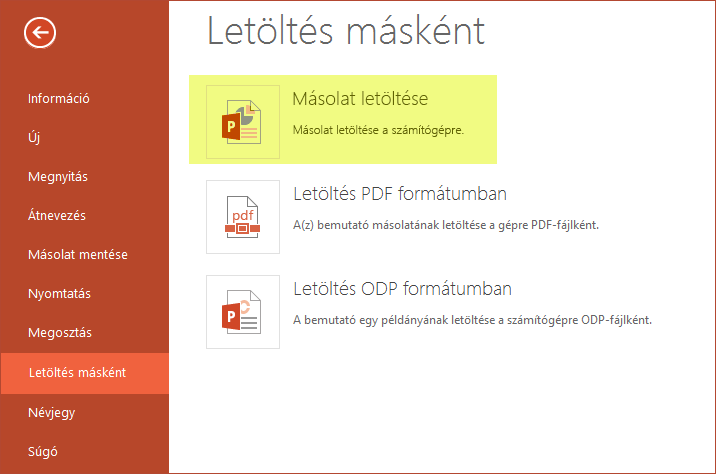
-
Megjelenik egy párbeszédpanel, amely megerősíti, hogy a másolat készen áll a számítógépre való letöltésre. A folytatáshoz válassza a Letöltés gombot.
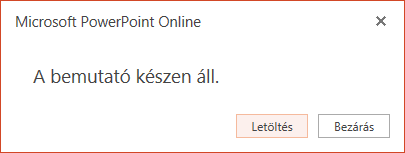
Alapértelmezés szerint a fájl a számítógép letöltések mappájába másolódik:
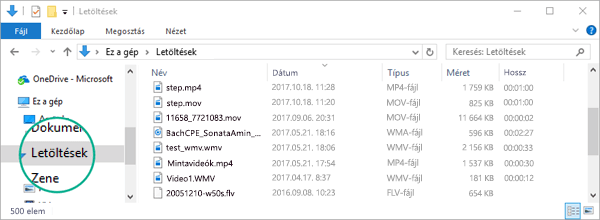
-
A böngésző segítségével elvégezheti a fájl letöltését a számítógépre. Így néz ki pontosan, attól függ, hogy melyik böngészőt használja. A következő témakörből megtudhatja, hogyan működik több fő böngészőben:
Chrome: a letöltés befejezése
A Google Chrome a Webes PowerPoint tálca bal alsó sarkában látható fájlnevet jeleníti meg.
A letöltött fájl megnyitásához válassza a fájl neve melletti nyilat, és válassza a Megnyitásgombot.
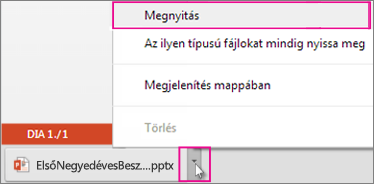
Internet Explorer: a letöltés befejezése
-
Amikor az Internet Explorer megkérdezi, hogy mit szeretne tenni a fájllal, válassza a Mentés másként lehetőséget.

-
A Mentés másként párbeszédpanelen adja meg, hogy hová szeretné menteni a bemutatót.
-
A Fájlnév mezőben adja meg a kívánt fájlnevet (ha még nincs megadva), majd kattintson a Mentés gombra.
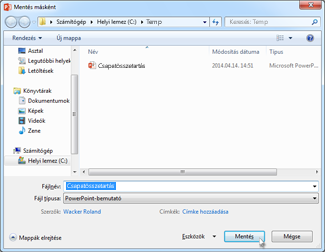
-
A letöltött fájl megnyitásához keresse meg azt a mappát, amelybe a fájlt mentette.
Microsoft Edge: a letöltés befejezése
-
A böngésző alsó margóján Microsoft Edge megjelenít egy üzenetet, amely lehetővé teszi a bemutató megnyitását , vagy az alapértelmezett letöltési mappától eltérő helyen való mentését .

-
Az alapértelmezett hely elfogadásához válassza a Mentésgombot. Ha máshol szeretne menteni, kattintson a Mentés gomb melletti nyílra, és válassza a Mentés másként lehetőséget, és válasszon egy mappát a navigációs párbeszédpanelen.
-
A letöltött fájl megnyitásához keresse meg azt a mappát, amelybe a fájlt mentette.
Firefox: a letöltés befejezése
-
A mit tegyen a Firefox ezzel a fájllal?csoportban kattintson a fájl mentéseelemre, majd az OKgombra.
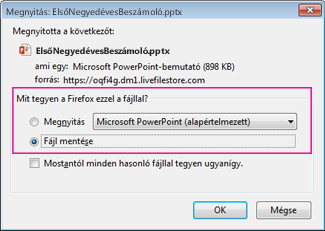
-
A letöltött fájl megnyitásához kattintson a Firefox-tálca lefelé mutató nyilára, majd kattintson a fájlra, vagy a mappa ikonra kattintva nyissa meg a tartalmazó mappát.
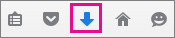
Ez a funkció csak azoknak a személyeknek érhető el, akik Microsoft 365 munkahelyi vagy iskolai fiókkal rendelkeznek.
(Ez a funkció nem érhető el az Internet Explorer 7-es verziójának használata esetén.)
-
A menüszalag fájl lapján jelölje be a másolat mentésejelölőnégyzetet.
-
A megnyíló másolat mentése panelen válassza a másolat mentéselehetőséget.
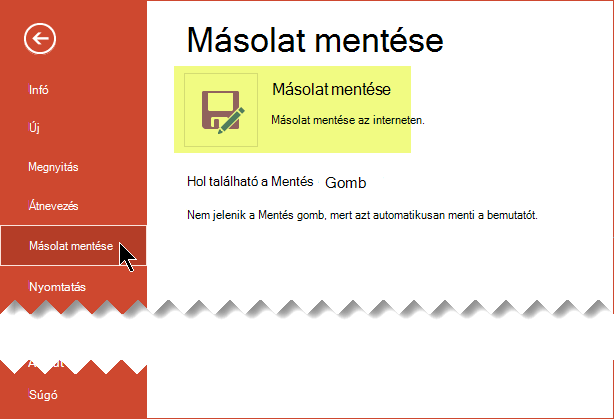
Ekkor megnyílik a másolat mentése párbeszédpanel.
-
Az alapértelmezett "Mentés" hely az a jelenlegi mappa, ahová az eredeti bemutatót tárolják. Ha elfogadja ezt a helyet, a név mezőben megadott nevet kell módosítania.
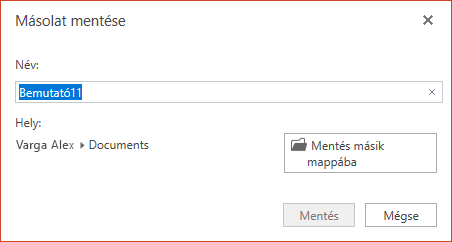
Ha más helyen szeretné menteni a fájlt, nem kell módosítani a nevet. Ha módosítani szeretné a fájlt tároló mappát, válassza a Mentés másik mappába lehetőséget.
-
A mappa-navigációs párbeszédpanelen keresse meg a kívánt mappát, majd kattintson a Mentésgombra.
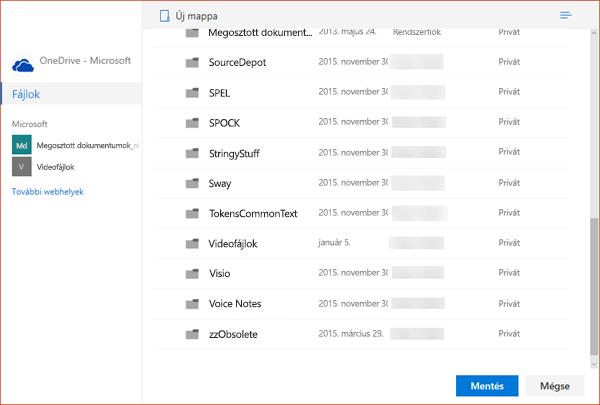
A bemutató új példánya már a mappában van tárolva.
|
|
Néhány nem Microsoft Online szolgáltatás, például a Dropbox, nem kínálnak ugyanolyan mentési lehetőségeket, mint Microsoft 365 webes verzió. Ha nem látható az itt ismertetett lehetőségek egyike, akkor az online tárterület nem teszi lehetővé. |











